Всем привет! Unarc.dll — это компонент динамической библиотеки в Microsoft Windows, необходимый для запуска некоторых программ и развлекательного контента. Наряду с файлом «ISDone.dll» он часто используется дистрибутивами «RePackers» (и редко разработчиками), которые сжимают дистрибутивы для экономии дополнительного места на жестком диске.
В результате экстремальной «сборки» архиваторы иногда не справляются с нагрузкой, а динамические библиотеки вызывают ошибку «12» при установке игры или распаковке файлов программы. Давайте узнаем, как это исправить.
Причины возникновения ERROR
- При распаковке файлов программы или игры не совпадает контрольная сумма файла, указанного в параметрах установщика.
- Процесс подготовки дополнительных компонентов и библиотек прерывается из-за поврежденных исходников; возможно, часть информации была потеряна во время загрузки или повреждена.
- Используемый в Windows антивирусный комплекс блокирует определенные процессы распаковки из-за подозрительной активности некоторых файлов. Проблема решается временной блокировкой некоторых компонентов (как вариант информации, поступающей на ПК). Для Avast настройки безопасности меняются в разделе «Защита». Он также регулирует периодичность проверок.
- Компонент Unarc.dll распаковывается из архивов с расширениями: arc, 7z, rar и pcf. В некоторых случаях файловые программы, используемые в Windows, не справляются с нагрузкой, поэтому показывают ошибку.
Как избавиться от ошибки? «Код ошибки Unarc.dll 12», «ISDone.dll не соответствует контрольной сумме при распаковке (CRC Check Failed)» — существует множество вариантов расшифровки распространенного системного сбоя. И каждая связана с распаковкой компонентов отдельных библиотек, поэтому методы избавления от ошибки основаны на алгоритмах однотипных действий и проверок.
Проверка пути установки
Дистрибутивы, не адаптированные под некоторые языки (и даже кодировки), часто сталкиваются с неожиданной проблемой: невозможностью распаковать файлы в директории с кириллическими именами в названии.
«Документы», «Софт», «Книги» — надо будет поменять на Документы, Софт и Книги. Альтернативный вариант действий — поэкспериментировать с распаковкой с параметрами по умолчанию: если установщик предлагает выбрать путь на системном диске (типа ProgramFiles), то ради эксперимента желательно согласиться и проверить конечный результат.
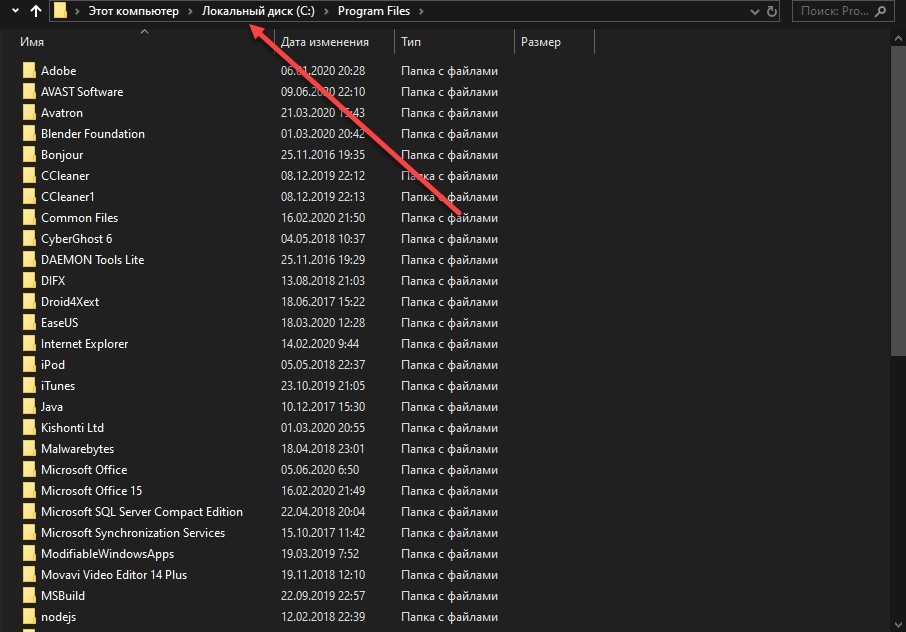
Помимо каталогов с кириллическими именами в более ранних версиях Windows, распаковщикам мешает и некорректное имя учетной записи, используемой в системе. В той же Windows 7 имя меняется в «Настройках».
Смена или переустановка архиватора
В Windows изначально доступны инструменты для распаковки файлов .zip, .7z и некоторых альтернативных форматов. И, как показывает практика, перечисленных «возможностей» для многих дистрибутивов недостаточно. Вам нужно будет обратиться за помощью к сторонним разработчикам программного обеспечения, таким как 7ZIP или WinRAR. Желательно скачивать необходимые инструменты с официальных сайтов. После установки архиваторов компьютер необходимо перезагрузить, а затем снова повторить недавние действия, вызвавшие ошибку.
Настройка параметров файла подкачки
В Windows недостаток оперативной памяти частично компенсируется гигабайтами винчестера, выделенными для промежуточных операций при распаковке и установке ПО. Дополнительное место «выделяется» в «Свойствах системы», вызывается через команду «sysdm.cpl» в окне «Выполнить» (нажмите +R).
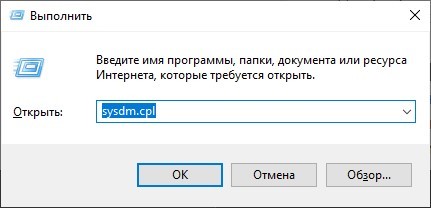
Далее переходим в раздел «Дополнительно» и подпункт «Производительность», где ждут необходимые параметры, связанные с «Виртуальной памятью».
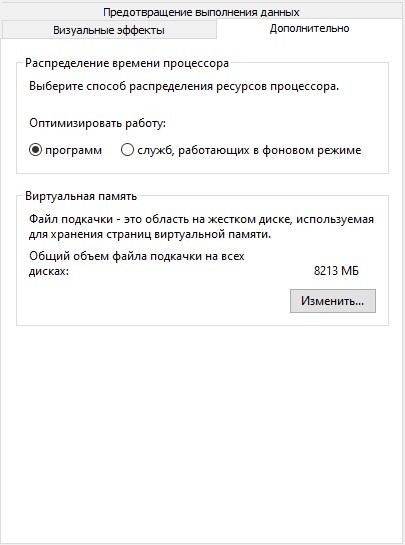
По умолчанию Windows автоматически подбирает необходимое количество для программ или служб, работающих в фоновом режиме, но также предусмотрена гибкая настройка. Если нажать кнопку «Изменить», можно задать размер файла подкачки для некоторых жестких дисков или для всех сразу.
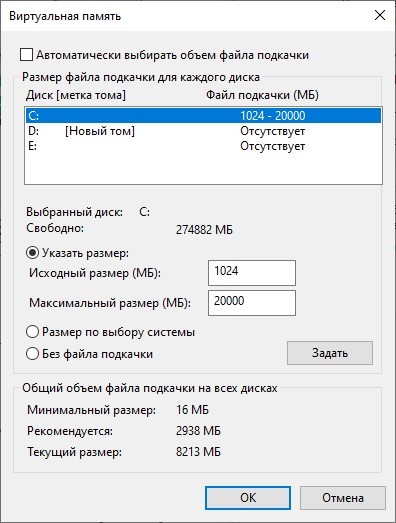
Требуемые значения подходят под «исходный» и «максимальный» размеры. Добавленные изменения сохраняются кнопкой «ОК» и вступают в силу даже без перезагрузки компьютера.
Обновление библиотек и компонентов Microsoft
Распространяемые пакеты Visual C++ требуются при запуске приложений, разработанных с помощью Visual Studio, или при использовании подключаемых модулей из той же серии. В результате без установки Visual C++ для Visual Studio не обойтись. Файлы и дистрибутивы, необходимые для распаковки пакетов, представлены на официальном сайте Microsoft и подходят для компьютеров с Windows (от XP).
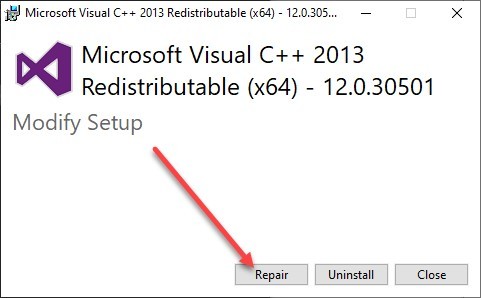
Помимо версии 2013 года, в некоторых ситуациях полезно установить Visual Studio 2010 и даже более ранние версии. Вне зависимости от выбранного пакета разработчики рекомендуют не отказываться от установки (а точнее «восстановлять» файлы и библиотеки) даже в ситуациях, когда Visual C++ уже имеется в системе. Также рекомендуется поэкспериментировать с версиями: можно устанавливать одновременно и 32-битные, и 64-битные сборки.
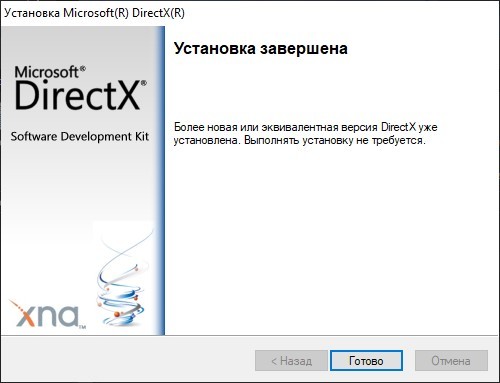
Не мешает обновлению Windows и DirectX. Веб-установщик исполняемой библиотеки вернулся на веб-сайт Microsoft и загружается за считанные минуты. Как и в случае с Visual C++, вы должны добраться до надписи, типа «в Windows уже установлена более новая или эквивалентная версия».
Тест оперативной памяти
Перегруженная фоновыми процессами и службами оперативная память иногда не справляется с распаковкой «RePack», занимающих более 8–12 гигабайт свободного места на жестких дисках. Частично проблема решается снижением нагрузки на ОЗУ с помощью Диспетчера задач (Ctrl+Alt+Del), но в некоторых ситуациях без стресс-теста ОЗУ на аппаратные сбои и проблемы не обойтись.
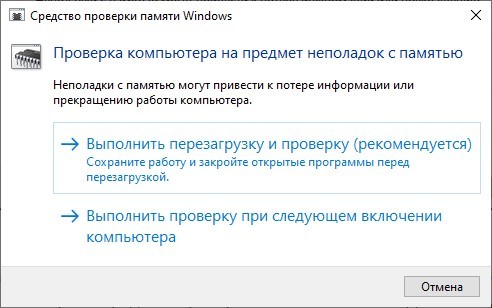
В Windows уже есть необходимый инструмент: «Проверка памяти», спрятанная в меню «Пуск». Проверка производится только перед новым запуском ПК, а потому при следующем включении компьютера вам придется принять перезагрузку или выбрать вариант с диагностикой.
Альтернативный способ выполнить тест — использовать сервис MemTest. Результаты проверки будут более подробными, при этом появится возможность загрузки отдельных деталей в TXT-файле для дальнейшего анализа.
Брандмауэр и права администратора
Помимо антивирусного комплекса распаковке мешают и фильтры Защитника Windows, хранящиеся в разделе Брандмауэр в настройках безопасности операционной системы.
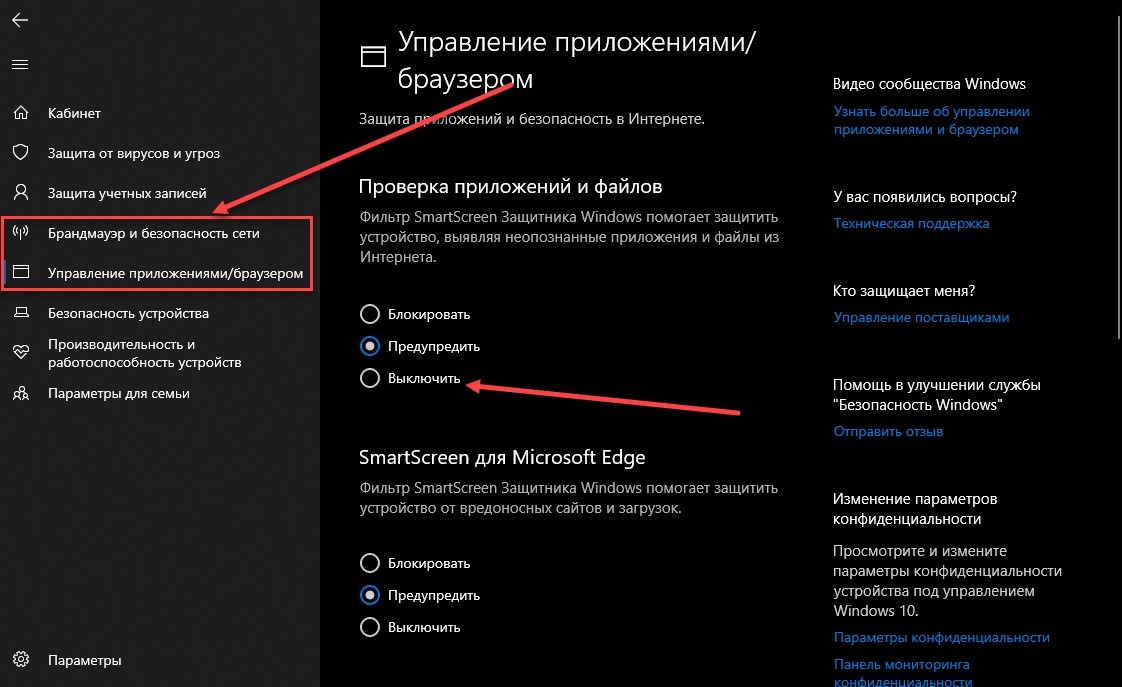
Если после ряда экспериментов с другими алгоритмами и проверками снова появляется окно «Unarc.dll вернул код ошибки 12», то, хотя бы на время, перед распаковкой компонентов дистрибутива желательно отключить проверку файлов.

А еще помогает «Запуск от имени администратора». В противном случае появляется заставка о заблокированных «процессах». Это еще раз напомнит вам о повышенной фоновой активности брандмауэра и Microsoft Defender.
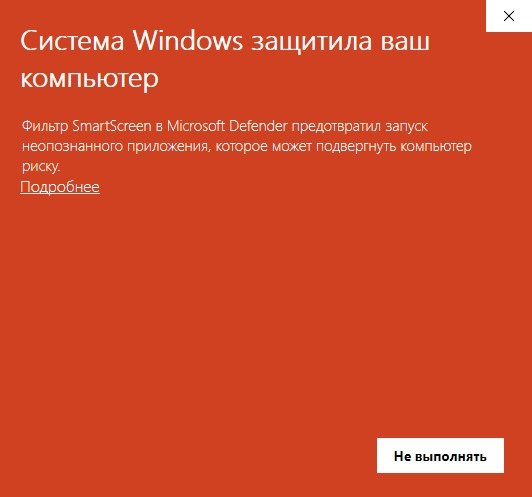
В крайнем случае, исправление ошибки распаковки, связанной с отсутствующей или поврежденной Unarc.dll, решается путем замены компонента с помощью файла, загруженного из сети. Перед посещением облачных хранилищ или хостинга рекомендуется заглянуть на тематические форумы, где обычно появляются ссылки на библиотеки, адаптированные под конкретный софт или игры. В противном случае загруженный файл не будет соответствовать остальным компонентам и ошибка появится снова.
https://youtube.com/watch?v=R6FwWQ3EsDE








